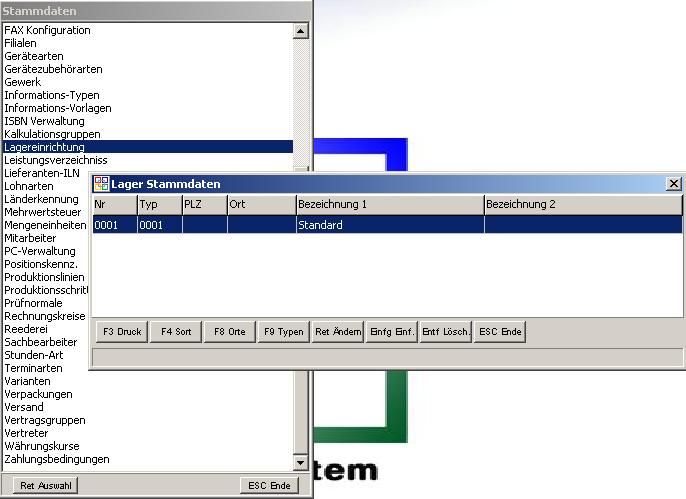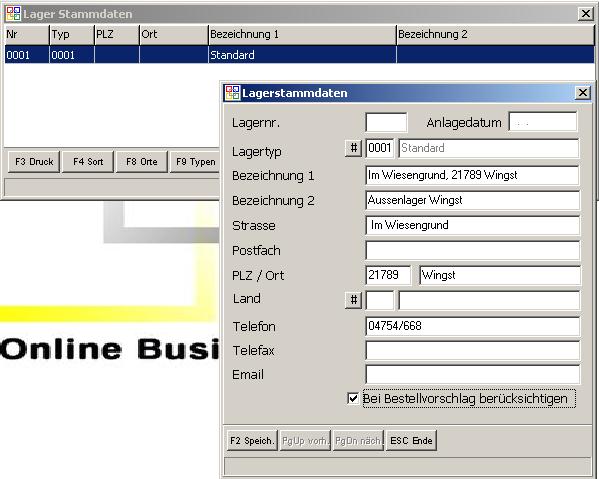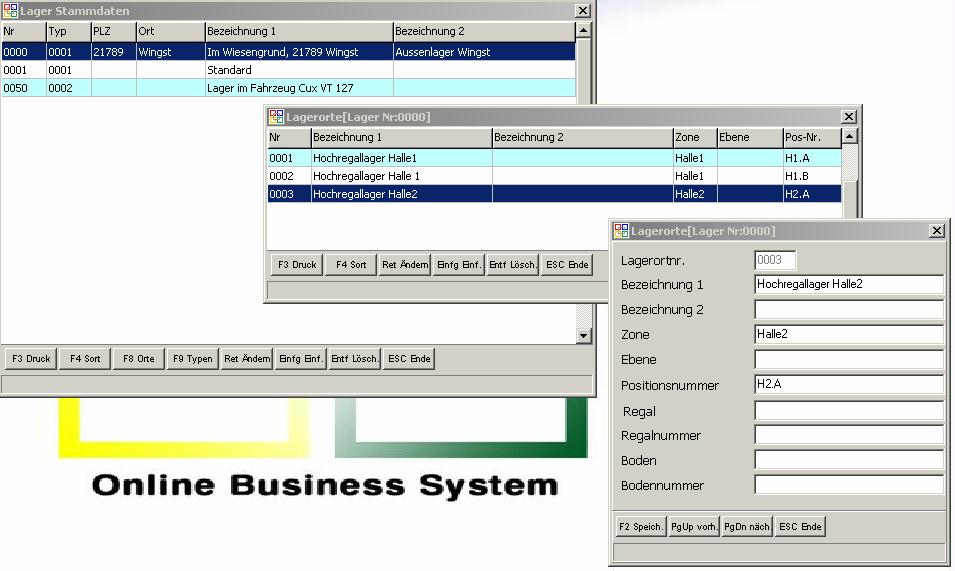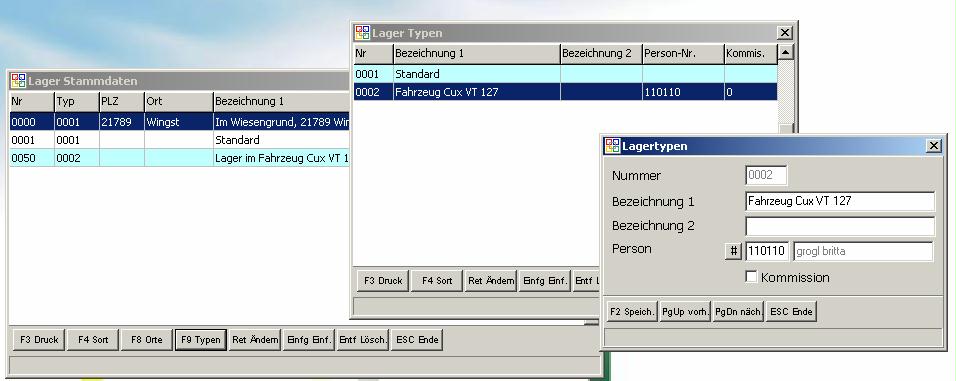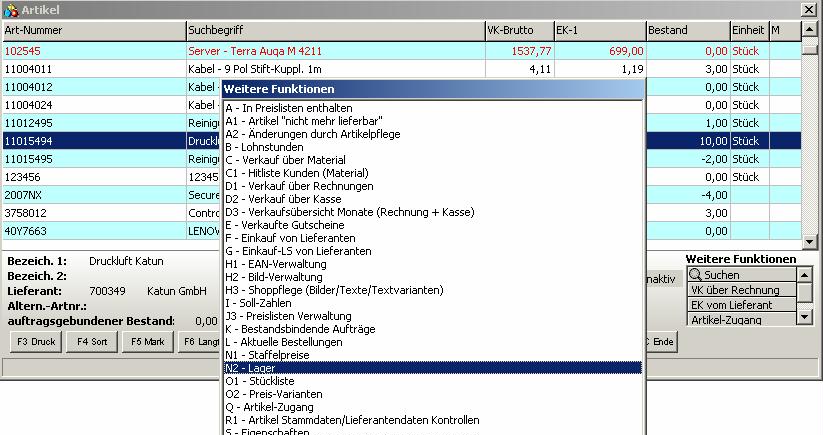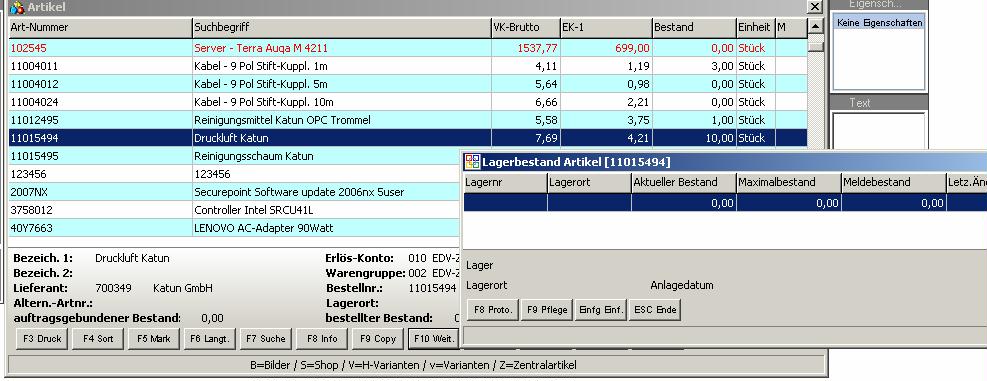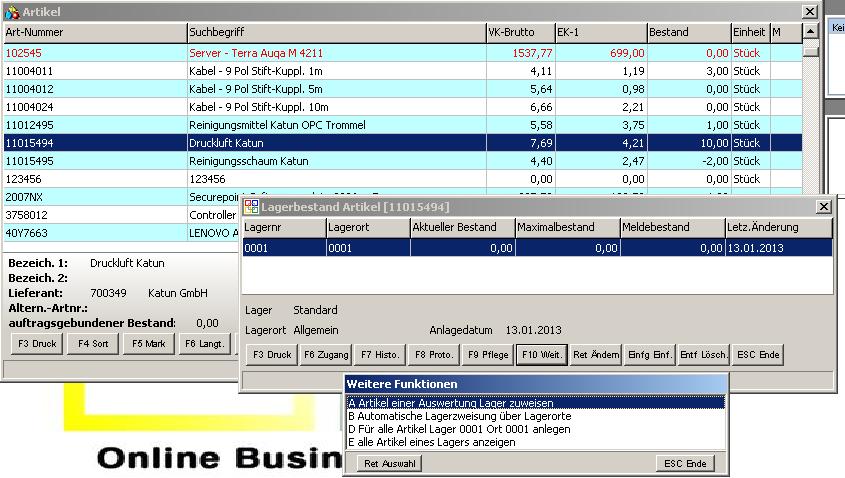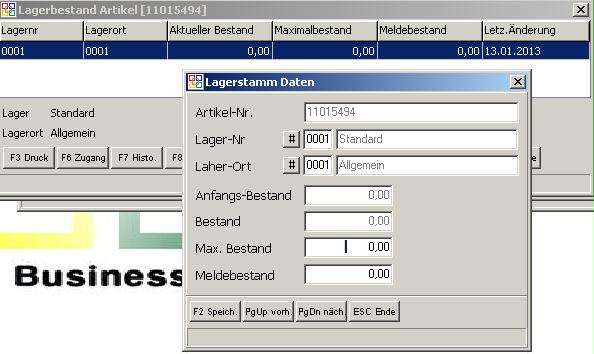OBS/Kostenpflichtige Module/Mehrlager-Verwaltung: Unterschied zwischen den Versionen
Gröhl (Diskussion | Beiträge) |
Gröhl (Diskussion | Beiträge) |
||
| Zeile 146: | Zeile 146: | ||
Ein Lager kann nur gelöscht werden, wenn sich kein Artikel mehr in diesem Lager befindet. Es müssen dann erst alle Lagerorte gelöscht werden, dann kann das Lager gelöscht werden. | Ein Lager kann nur gelöscht werden, wenn sich kein Artikel mehr in diesem Lager befindet. Es müssen dann erst alle Lagerorte gelöscht werden, dann kann das Lager gelöscht werden. | ||
= Artikelstamm - | = Artikelstamm - Pflege der Mehrlagerverwaltung = | ||
Für einen Artikel muss hinterlegt werden, an welchen Lagern / Lagerorten dieser Artikel zu finden ist (Stammdaten -> F10 -> N2 Lager). | Für einen Artikel muss hinterlegt werden, an welchen Lagern / Lagerorten dieser Artikel zu finden ist (Stammdaten -> F10 -> N2 Lager). | ||
Version vom 9. Februar 2013, 18:55 Uhr
- A Preise aktualisieren
- C Personen übertragen
- E Kategorien verwalten
- G Kataloge verwalten
- I Merkliste übertragen
- K Varianten übertragen
- L Artikelvarianten übertragen
- M Referenzarten übertragen
- N Lagerbestände verwalten
- U Bestellungen einlesen
- V leere Passworte füllen
- W Update-Informationen zurücksetzen
- X Konfiguration
- Z Protokoll
Mehrlager-Verwaltung
Das OBS kann mehrere Lager für den Warenfluss verwalten, d.h. die Waren können an unterschiedlichen Lagern eingelagert werden und von dort auch wieder abgerufen werden.
In der Praxis sind das Lager, die z.B. für verschiedene Filialen bestehen oder wenn aus logistischen Gründen zusätzlich zu dem Standard Lager noch ein weiteres Lager an einem anderen Ort eingerichtet wird.
Es kann auch das Auto eines Technikers als Lager eingerichtet werden, wenn eben in diesem Materialien mitgeführt werden, die eventuell auch für andere Vorgänge benötigt werden könnten.
einzustellende Programmparameter
Die Lagerverwaltung wird über den Programmparameter 768 aktiviert. Der weitere Programmparameter 769 steuert, ob der Lagerort auf einer Bestellung ausgewiesen werden soll. (Der Programmparameter 770 entscheidet, ob Splittmengen im Material anteilig gleichmäßig aufgefüllt werden, oder ob erst die erste gesplittete Position und dann die zweite gesplittete Position bedient werden soll.)
Nachdem die Lagerverwaltung aktiviert wurde, muss unbedingt noch einmal ein OBS Update ausgeführt werden.
Dann kann die Lagerverwaltung frei geschaltet werden (OBS Support).
weitere Einstellungen beim Benutzer und Standardlager
Das allgemeine Widget 056 Lagerverwaltung ist nötig, damit in der Positionserfassung erkennbar ist, an welchem Lager ein Artikel vorhanden ist.
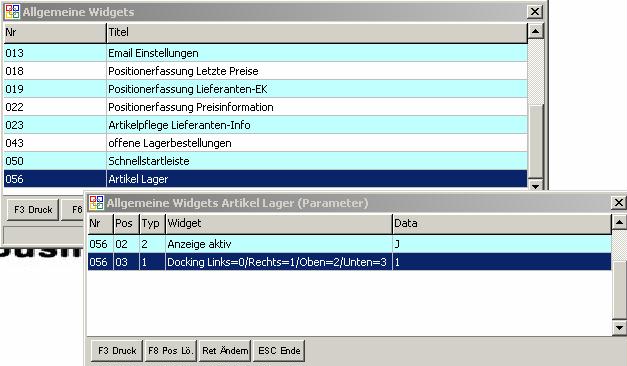
Es muss unter System->Benutzerpflege->F10-> allgemeine Widgets den Benutzern zugeordnet werden.
Das Standardlager, mit dem ein Benutzer arbeitet, wird ebenfalls direkt in der Benutzerpflege eingestellt.
Ein Standardlager kann ebenfalls bei - einem Sachbearbeiter (höherwertig) - beim Mitarbeiter/Techniker (höherwertig) eingestellt werden.
Über den Lagertyp kann direkt für einen Kunden ein Lager eingetragen werden (höherwertig).
Für die Kasse kann ein spezielles Lager eingestellt werden (höherwertig).
die Lager einrichten
Ist die Lagerverwaltung aktiviert und frei geschaltet, dann existiert bereits ein Standard Lager. Dieses Standardlager kann unter Stammdaten -> Lagereinrichtung angepasst werden. Hier können auch weitere Lager eingerichtet werden.
Einfügen eines neuen Lagers
Über die Taste <EINFG> kann ein neues Lager angelegt werden:
Die Lagernummer kann manuell eingegeben werden oder das OBS vergibt automatisch die nächste freie Nummer.
Folgende Felder stehen für die Spezifikation eines Lagers zur Verfügung:
| Feldname | Funktionsweise/Erklärung |
|---|---|
| Lagernr. | OBS Nummer des Lagers |
| Lagertyp | ein Lagertyp der Grunddaten-Lagertypen wird zugeordnet |
| Bezeichnung1 | Bezeichnung des Lagers |
| Bezeichnung2 | weitere Bezeichnung des Lagers |
| Strasse, … | Anschrift des Lagers |
| Telefon | Telefon des Lagers |
| Telefax | ebenso |
| ebenso | |
| bei Bestellvorschlag berücksichtigen | dieses Lager soll beim Bestellvorschlag (Auswertungstyp Artikel / F3 Lager auffüllen) berücksichtigt werden |
Tasten und Schaltflächen
F8 Orte
Zu einem Lager können ein oder mehrere Lagerorte definiert werden.
Ein Lagerort definiert sich über folgende Felder:
| Feldname | Funktionsweise/Erklärung |
|---|---|
| Lagerortnr. | OBS Nummer des Lagerortes |
| Bezeichnung1 | Bezeichnung des Lagerortes |
| Bezeichnung2 | weitere Bezeichnung des Lagerortes |
| Zone | mögliche weitere Spezifikation |
| Ebene | ebenso |
| Positionsnr. | ebenso |
| Regal | ebenso |
| Regalnummer | ebenso |
| Boden | ebenso |
| Bodennummer | ebenso |
F9 Typen
Einem Lager muss immer ein Lagertyp zugeordnet werden. Die allgemein zur Verfügung stehenden Lagertypen werden hier definiert.
Über die Definition der Lagertypen ist es möglich, auch einen Techniker (hier Fahrzeug) als Lager einzurichten.
Ein Lagertyp definiert sich über folgende Felder:
| Feldname | Funktionsweise/Erklärung |
|---|---|
| Nummer | Nummer des Lagertyps |
| Bezeichnung1 | Bezeichnung des Lagertyps |
| Bezeichnung2 | weitere Bezeichnung des Lagertyps |
| Person | Zuordnung zu einem Kunden, der vorrangig von diesem Lager bedient werden sollte |
| Kommission | in Bearbeitung |
Löschen eines Lagers
Ein Lager kann nur gelöscht werden, wenn sich kein Artikel mehr in diesem Lager befindet. Es müssen dann erst alle Lagerorte gelöscht werden, dann kann das Lager gelöscht werden.
Artikelstamm - Pflege der Mehrlagerverwaltung
Für einen Artikel muss hinterlegt werden, an welchen Lagern / Lagerorten dieser Artikel zu finden ist (Stammdaten -> F10 -> N2 Lager).
Das Fenster ‚Lagerbestand’ dient zur Pflege und Einsicht der Lagerung eines Artikels.
Bei der Inbetriebnahme der Lagerverwaltung sind die Artikel vorerst keinem Lagerort zugeordnet.
einem Artikel ein Lager mit einem Lagerort zuordnen
Einem Artikel kann ein Lager zugewiesen werden. Ein Lagerort von diesem Lager ist zwingend mit anzugeben:
Sobald ein Artikel einem Lager mit Lagerort zugewiesen wurde, verfügt der Anwender über mehr Tasten und Schaltflächen, unter anderem jetzt auch über die Taste <F10 Weitere>.
die Lager / Lagerorte beim Artikel pflegen
Wird ein neues Lager / Lagerort bei einem Artikel angelegt, so können die Bestandsdaten eingetragen werden.
Die Summe der Bestände aller Lager /-Orte ergibt den Bestand, der in der Artikelübersicht angezeigt wird.
F10 – A Artikel einer Auswertung Lager zuweisen
Mit dieser Funktion kann allen Artikeln einer Auswertung vom Typ Artikel ein Lager mit einem Lagerort zugewiesen werden.
F10 – B Automatische Lagerzuweisung über Lagerorte
Einem Artikel wurde das Lager 0001 mit Lagerort 0001 zugewiesen. Über diese Funktion kann dem Artikel nun alle Lagerorte, die bei dem Lager 0001 verfügbar sind, zugewiesen werden, d.h. der Artikel ist an allen Lagerorten des Lagers 0001 zu finden.
F10 – D Für alle Artikel Lager 0001 mit Lagerort 0001 zuweisen (Inbetriebnahme)
Es empfiehlt sich diese Funktion bei der Inbetriebnahme einmal anzuwenden, damit alle Artikel ein Lager mit einem Lagerort zugewiesen bekommen.
Hier kann noch entschieden werden, ob die Bestände mit übernommen werden sollen. Wird mit der Bestandführung gearbeitet, sollten die aktuellen Bestände auf jeden Fall übernommen werden.
Nur so ist das Widget 056 ,Artikel Lager’ aussagekräftig und es kann reibungslos mit Artikeln, die sich an verschiedenen Lagern / Lagerorten befinden, gearbeitet werden.
F10 – E Alle Artikel eines Lagers anzeigen
Mit dieser Funktion gelangt der Anwender in die Übersicht der vorhandenen Lager. Nach Auswahl des Lagers werden alle Artikel desselbigen angezeigt.